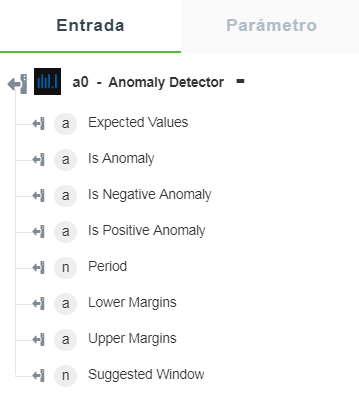Detector de anomalías
Azure Anomaly Detector permite integrar las funciones de detección de anomalías en las aplicaciones, de modo que los usuarios puedan identificar los problemas antes de que se produzcan. Para obtener más información, consulte
Azure Anomaly Detector.
Utilice la acción Detector de anomalías para detectar anomalías en los datos de la serie temporal.
Realice los siguientes pasos para utilizar la acción Detector de anomalías en el flujo de trabajo:
1. Arrastre la acción Detector de anomalías de Azure al lienzo, coloque el puntero sobre la acción y, a continuación, pulse en  o pulse dos veces en la acción.
o pulse dos veces en la acción.
Se abre la ventana Detector de anomalías.

2. Si fuera necesario, modifique el valor de Rótulo. Por defecto, el nombre de rótulo es igual que el nombre de acción.
3. Para añadir un esquema de autenticación, consulte
Autorizar Azure.
Si se ha añadido anteriormente un esquema de autenticación para Azure, selecciónelo de la lista.
4. En la lista Grupo de recursos, seleccione el grupo de recursos adecuado que se define en la suscripción de Azure.
5. En la lista Cuenta de detector de anomalías, seleccione la cuenta de detector de anomalías.
6. En la lista Tipo de detección, seleccione una de las siguientes opciones:
◦ Toda la serie: permite detectar las anomalías de toda la serie de datos.
◦ Punto más reciente: permite detectar anomalías solo del último punto de datos.
7. En el campo Serie, asigne la salida de una acción anterior para proporcionar un matriz de puntos de datos de la serie temporal. Estos datos de la serie temporal se deben clasificar según la fecha y hora en orden ascendente. Solo puede haber un valor por fecha y hora. Proporcione un mínimo de 12 puntos de datos y un máximo de 8640 puntos de datos.
8. En la lista Granularidad, seleccione una de las siguientes opciones:
◦ Diariamente
◦ Cada hora
◦ Cada minuto
◦ Mensual
◦ Semanal
◦ Anualmente
Asegúrese de seleccionar la opción correcta, ya que indica la diferencia de tiempo entre cada punto de datos y se utiliza para verificar si la serie temporal es válida.
9. Pulse en Mostrar campos adicionales.
10. En el campo Sensibilidad, introduzca un valor entre 0 y 99. Especifique un valor inferior para asegurarse de que se acepten menos anomalías.
Este campo es opcional.
11. En el campo Intervalo personalizado, introduzca el intervalo de tiempo en el que se deben separar los puntos de datos de la serie temporal.
Por ejemplo, si los puntos de datos de la serie temporal se separan por 2 días, Granularidad se debe definir en Diariamente, e Intervalo personalizado en 2.
12. En el campo Período, especifique el número de puntos de datos que la serie tarda en repetir un patrón. Si el valor es nulo o no se especifica ningún valor, la API del detector de anomalías determina este valor automáticamente.
13. En el campo Índice de anomalía máx., proporcione un valor que especifique las anomalías máximas que se deben detectar en términos del índice de puntos de datos totales. Se puede especificar un valor entre 0 y 0,5.
14. Pulse en Terminado.
Esquema de salida
Si el valor de Tipo de detección se define en Toda la serie, el esquema de salida devuelve una matriz que proporciona detalles de anomalías.
Si el valor de Tipo de detección se define en Punto más reciente, el esquema de salida devuelve un único valor booleano o entero que proporciona detalles de anomalías.
En la siguiente imagen se muestra el esquema de salida de ejemplo: